Prijenos i upravljanje svim podacima između iOS uređaja, uređaja i računala te iTunesa i uređaja.
[Najbolji vodič] 4 najbolja načina za prijenos datoteka s iPada na računalo
Volite li gledati filmove ili fotografirati na iPadu koliko i ja? S vremenom je pohrana iPada izdala upozorenje. Kako biste oslobodili više prostora, izvrstan je način sigurnosnog kopiranja prijenos datoteka s iPada na računalo. Ali kako to učiniti? ne brini! Ovaj će post predstaviti četiri najbolja načina za prijenos datoteka s iPada na računalo uz poseban vodič.
Popis vodiča
1. dio: Najbolji način za prijenos datoteka s iPada na računalo [brzo i jednostavno] Dio 2: Kako prenijeti datoteke s iPada na računalo putem zadanih alata Dio 3: Često postavljana pitanja o prijenosu datoteka s iPada na računalo1. dio: Najbolji način za prijenos datoteka s iPada na računalo [brzo i jednostavno]
4Easysoft iPhone prijenos je sveobuhvatni alat koji vam može pomoći u prijenosu datoteka s iPada na računalo jednostavnim klikovima. Također podržava besprijekoran prijenos svih medijskih podataka između iOS uređaja i iTunesa. Štoviše, ovaj izvrstan prijenos 4Easysoft iPhone omogućuje vam upravljanje prenesenim datotekama, uključujući uređivanje, brisanje i pretvaranje formata fotografija. Možete ga koristiti i za sigurnosno kopiranje i vraćanje kontakata. Sada naučimo kako ga koristiti za prijenos datoteka s iPada na računalo!

Prenesite kontakte, glazbu, filmove i gotovo sve vrste podataka s iPada na računalo.
Omogućuje vam brisanje prenesenih datoteka kako biste oslobodili više prostora na iPadu.
Osigurajte upravitelja za organiziranje i uređivanje datoteka, poput upravitelja fotografija, pomoćnika za kontakte i uređivača glazbe.
Sinkronizirajte sve video zapise i zvuk iz iTunes biblioteke na vašem iPadu ili računalu.
100% Sigurno
100% Sigurno
Kako prenijeti datoteke s iPada na PC pomoću ovog alata:
Korak 1Besplatno preuzmite 4Easysoft iPhone Transfer i pokrenite ga. Tada biste trebali spojiti svoj iPad i računalo pouzdanim USB kabelom. Ako koristite iOS 13 ili noviji, morate dodirnuti Povjerenje gumb na skočnom prozoru na vašem iPadu.

Korak 2Sada možete vidjeti sve informacije o svom iPadu, kao što su naziv, kapacitet, vrsta i iskorišteni prostor. Ako želite prenijeti fotografije s iPada na računalo, kliknite na Fotografija gumb na lijevoj strani prozora. Možete odabrati Označi sve mogućnost prijenosa svih fotografija s iPada na PC. Naravno, možete odabrati i neke slike.

3. korakAko želite pretvoriti HEIC fotografije u standardni format, također možete koristiti ovaj alat. Kliknite na Kutija s alatima gumb za otvaranje novog prozora i kliknite na HEIC pretvarač gumb za pretvaranje HEIC u JPEG.

Korak 4Zadnji korak je klik na Izvoz na PC gumb za prijenos datoteka fotografija s iPada na računalo. Trebali biste odabrati mapu za spremanje ovih datoteka. Zatim kliknite na Odaberite mapu gumb za potvrdu i vaše će slike biti tamo.

Dio 2: Kako prenijeti datoteke s iPada na računalo putem zadanih alata
1. iTunes
iTunes je dobro poznati softver koji može djelovati kao media player, medijska biblioteka i upravljanje mobilnim uređajima. Tako da ga možete koristiti za prijenos datoteka s iPada na računalo. Ako ga koristite za sinkronizaciju glazbe na iPadu s računalom, morate ga ponovo preuzeti da biste slušali glazbu.
Korak 1Najprije trebate spojiti iPad i računalo pomoću USB kabela. Ako koristite iPad 11 Pro, možda imate USB-C i potreban vam je adapter za povezivanje s vašim računalom. Zatim pokrenite iTunes i kliknite Uređaj ikona gumb.
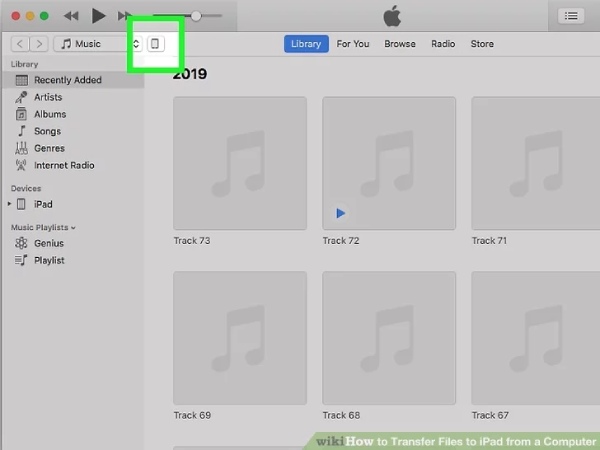
Korak 2Zatim možete kliknuti na Dijeljenje datoteka gumb na lijevoj strani. Odaberite aplikaciju i kliknite je. Sve dokumente možete vidjeti u ovoj aplikaciji. Nakon odabira datoteke za prijenos kliknite na Uštedjeti gumb za odabir mape. Posljednji korak je ponovno kliknuti gumb Spremi kako biste započeli prijenos datoteka s iPada na računalo.
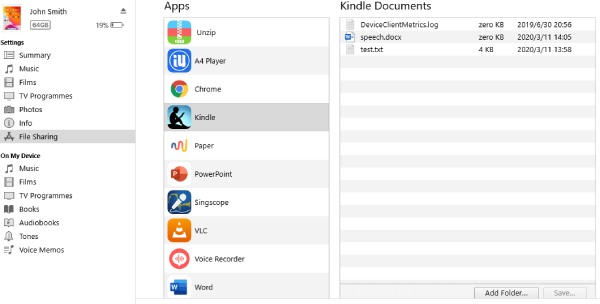
2. iCloud
iCloud također je jednostavan način za prijenos datoteka s iPada na računalo. Ovo je usluga u oblaku za upravljanje vašim datotekama. Možete ga koristiti za sigurnosno kopiranje kontakata, glazbe, fotografija i drugih medijskih podataka. Štoviše, omogućuje vam sinkronizaciju podataka s iPada na računalo. Nedostatak je što će iCloud zauzeti puno prostora za pohranu.
Korak 1Dodirnite postavke gumb na vašem iPadu. Morate dodirnuti Apple ID/ime gumb za otvaranje novog sučelja. Zatim dodirnite gumb iCloud da uključite neke aplikacije za koje želite napraviti sigurnosnu kopiju, kao što je provjera Fotografije opcija.
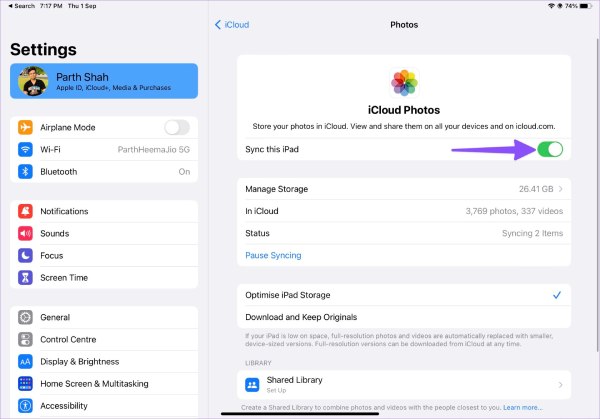
Korak 2Sada možete otvoriti službenu web stranicu iClouda na svom računalu. Prijavite se na iCloud.com koristeći isti Apple ID i lozinku. Zatim kliknite na Fotografije za otvaranje novog prozora i možete vidjeti sve fotografije svog iPada. Kliknite na preuzimanje datoteka gumb za prijenos datoteka s iPada na računalo nakon odabira slika.
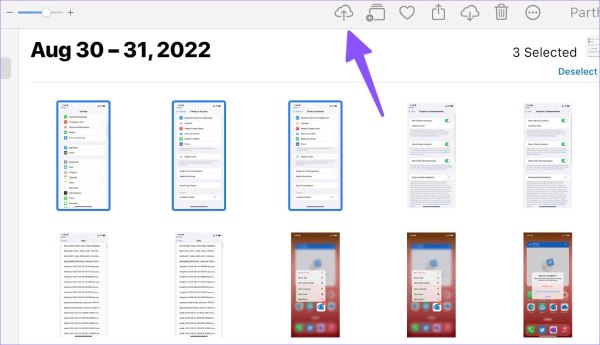
3. Windows Explorer
Ako ne koristite drugi softver, možete li prenijeti datoteke s iPada na računalo samo jednim podatkovnim kabelom? Odgovor je da, možete. Danas će vas ovaj post naučiti kako koristiti USB kabel za prijenos datoteka između iPada i osobnog računala. Međutim, ovom metodom ne možete urediti datoteku ili izbrisati prenesenu datoteku.
Korak 1Povežite svoj iPad i računalo pomoću USB kabela. Morate dodirnuti Povjerenje gumb na skočnom prozoru vašeg iPada. Postoje dva načina za pokretanje Windows Explorera na računalu: pritisnite Prozor + E na tipkovnici ili kliknite na Ikona mape gumb na programskoj traci.
Korak 2Zatim kliknite na Ikona iPada gumb na lijevoj strani za odabir Unutarnja pohrana opciju i DCIM opcija. Sada možete vidjeti sve fotografije i video datoteke na svom iPadu. Možete odabrati neke datoteke koje želite prenijeti. Zatim kopirajte i zalijepite datoteke koje su vam potrebne u mapu na računalu za brzi prijenos datoteka s iPada na računalo.
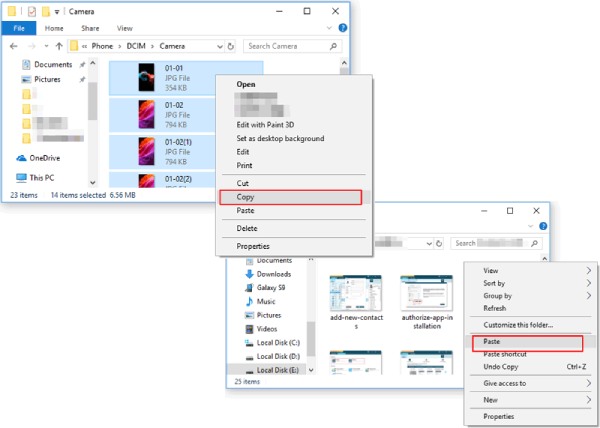
Dio 3: Često postavljana pitanja o prijenosu datoteka s iPada na računalo
-
Kako mogu prenijeti datoteke s računala na iPad?
Možete koristiti iTunes i iCloud za sinkronizaciju datoteka s računala na iPad. Ali trebali biste napraviti sigurnosnu kopiju ovih datoteka prije prijenosa.
-
Mogu li koristiti Dropbox za prijenos datoteka s iPada na računalo?
Da naravno. Morate prenijeti svoje datoteke u Dropbox na svom iPadu, a zatim koristiti isti račun za prijavu u Dropbox na svom računalu. Također djeluje kao iPhone upravitelj za korištenje.
-
Kako sigurnosno kopirati podatke na iPadu pomoću iClouda?
Otvorite svoj iPhone i kliknite gumb Settings. Zatim kliknite gumb iCloud da pronađete opcije sigurnosne kopije. Zadnji korak je odabir datoteke za pokretanje sigurnosne kopije.
Zaključak
Sada se ne morate brinuti da će vam ponestati prostora za pohranu na iPadu. Ovaj post predstavlja pet metoda za prijenos datoteka s iPada na računalo radi sigurnosne kopije. 4Easysoft iPhone Transfer je najbolji besplatni alat među ovim načinima. Možete prenijeti, upravljati i izbrisati gotovo sve na svom iPadu!
100% Sigurno
100% Sigurno


